Photoshop简单调制朴实且艺术的写真照片
佚名 人气:0
本教程介绍一种青灰色的照片的调色方法。整个作品的整体色调非常特别,淡淡的灰色却保留彩色的影子,朴实的写真却又不少艺术的光彩。
原图

最终效果

1.打开原图复制一份按Ctrl Shift U去色,把填充数值改为:60%
2.把背景图层再复制一份,移到图层的最上面,按Ctrl Shift U去色,把填充值改为:40%。
3.创建色彩平衡调整图层,数值为:-13,0,5。
4.新建一个图层按Ctrl Alt Shift E盖印图层,执行菜单:滤镜 > 渲染 > 光照效果,数值自己把握。
5.创建曲线调整图层,数值为:116,141。
6.新建一个图层按Ctrl Alt Shift E盖印图层,把图层混合模式改为“正片叠底”,图层不透明度改为:40%。
7.创建曲线调整图层数值为:200,218。确定后完成最终效果。
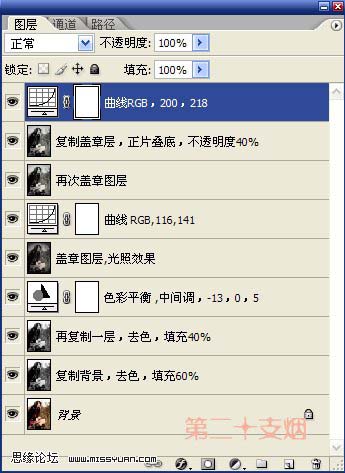
原图

最终效果

1.打开原图复制一份按Ctrl Shift U去色,把填充数值改为:60%
2.把背景图层再复制一份,移到图层的最上面,按Ctrl Shift U去色,把填充值改为:40%。
3.创建色彩平衡调整图层,数值为:-13,0,5。
4.新建一个图层按Ctrl Alt Shift E盖印图层,执行菜单:滤镜 > 渲染 > 光照效果,数值自己把握。
5.创建曲线调整图层,数值为:116,141。
6.新建一个图层按Ctrl Alt Shift E盖印图层,把图层混合模式改为“正片叠底”,图层不透明度改为:40%。
7.创建曲线调整图层数值为:200,218。确定后完成最终效果。
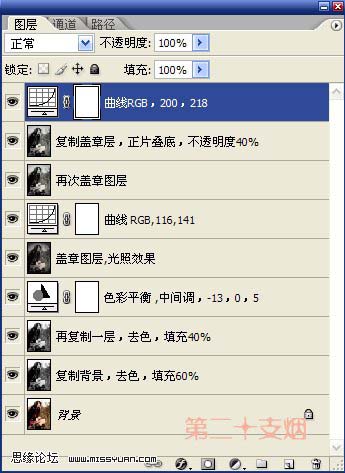
加载全部内容
 爱之家商城
爱之家商城 氢松练
氢松练 Face甜美相机
Face甜美相机 花汇通
花汇通 走路宝正式版
走路宝正式版 天天运动有宝
天天运动有宝 深圳plus
深圳plus 热门免费小说
热门免费小说